1、通过设置菜单可指定Chrome启动时打开特定网页;2、在外观设置中开启主页按钮并输入地址,便于一键返回;3、修改快捷方式目标参数可为不同入口设定独立主页;4、若设置被篡改,可通过重置浏览器或运行清理工具排除恶意软件干扰。
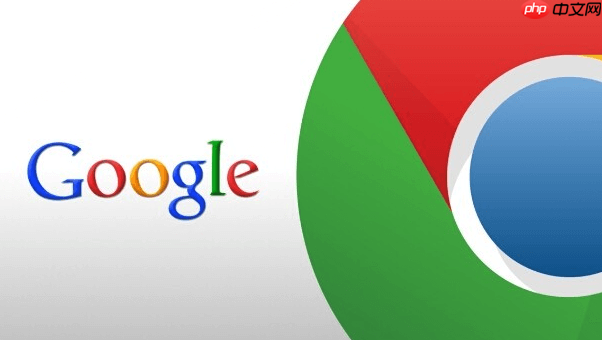
如果您希望在启动Google Chrome浏览器时自动打开特定页面,可以通过设置主页来实现。以下是几种不同的方法来设置或更改Chrome的主页:
此方法通过Chrome内置的设置功能直接指定主页地址,适用于大多数用户。
1、打开Google Chrome浏览器,点击右上角的三个垂直点图标,进入设置界面。
2、向下滚动,找到“启动时”选项区域。
3、选择“打开特定网页或一组网页”选项。
4、点击“添加网页”按钮,在弹出的输入框中输入您希望设为主页的网址,例如:https://www.google.com。
5、保存设置后,每次启动浏览器将自动加载该页面。
此方法允许您在工具栏上显示一个主页按钮,方便一键跳转到设定页面。
1、进入Chrome的“设置”菜单,向下滚动至“外观”部分。
2、开启“显示主页按钮”开关。
3、开启后会自动出现一个输入框,您可以在此处输入主页地址。
4、输入完成后关闭设置页面,工具栏左侧将出现主页图标,点击即可返回设定页面。
此方法适用于需要为不同快捷方式设定不同起始页面的高级用户。
1、右键点击桌面上的Chrome快捷方式,选择“属性”。
2、在“目标”文本框末尾添加空格,并追加网址,例如:--homepage=https://www.example.com。
3、确保添加的内容位于引号外部,否则可能无效。
4、点击“应用”并确认更改,此后通过此快捷方式启动浏览器将优先加载指定主页。
某些第三方程序可能会篡改浏览器主页设置,导致无法正常保存更改。
1、在Chrome地址栏输入 chrome://settings/reset 并回车。
2、使用“恢复设置到原始默认值”功能重置浏览器配置。
3、重启浏览器后重新进行主页设置。
4、若问题依旧存在,建议运行系统杀毒软件或使用Chrome自带的清理工具扫描潜在威胁。
以上就是Google浏览器怎么设置主页_GoogleChrome浏览器主页设置与更改方法的详细内容,更多请关注php中文网其它相关文章!

每个人都需要一台速度更快、更稳定的 PC。随着时间的推移,垃圾文件、旧注册表数据和不必要的后台进程会占用资源并降低性能。幸运的是,许多工具可以让 Windows 保持平稳运行。

Copyright 2014-2025 https://www.php.cn/ All Rights Reserved | php.cn | 湘ICP备2023035733号